萝卜菜旗舰版系统优化设置win7系统安装后设置优化项目分享
网友们当使用的win7老桃毛旗舰版系统很卡很慢的时候都是习惯重新安装电脑店纯净版系统,那么win7重装后就直接使用了吗?win7系统安装后设置什么东西呢,下面就win7系统安装后设置优化项目和大家一起分享下
一般在刚刚安装完的纯净系统中,很多用户都会直接安装一些自己所喜欢、习惯使用软件,如QQ、浏览器、播放器等。但却往往忽略了,在全新的Windows7系统中,有多项初始系统设置是很关键的,这些设置可以在以后的使用中避免很多问题。那么,这些初始设置有哪些呢?一起来看看。
一、Windows7系统“检查更新”设置
Windows7系统中“检查更新”设置项对于用户来说是比较关键的,因为刚刚重装完毕的系统相对来说是比较纯净的,但同时也是漏洞更新、补丁数量最少的系统,那么这项设置显得尤为重要了。
为了让系统能够符合更新的需求,我们需要去了解并做一定的设置。在“开始”搜索“自动更新”,点击“检查更新”。
在重要更新下拉菜单中,选择适合用户使用习惯的项,系统在默认的情况下,会为用户推荐使用“自动安装更新”功能项,建议新系统中暂先保留此项选择。此外还有可供用户自己去选择的人性化设置,用户自己根据需要选择即可。
二、用户账户控制(UAC)
用户在使用Windows7的过程中,在打开一些程序的时候,有时会弹出一个暗背景,一个高亮对话框询问用户是否允许执行,您会不会觉得很烦人呢?
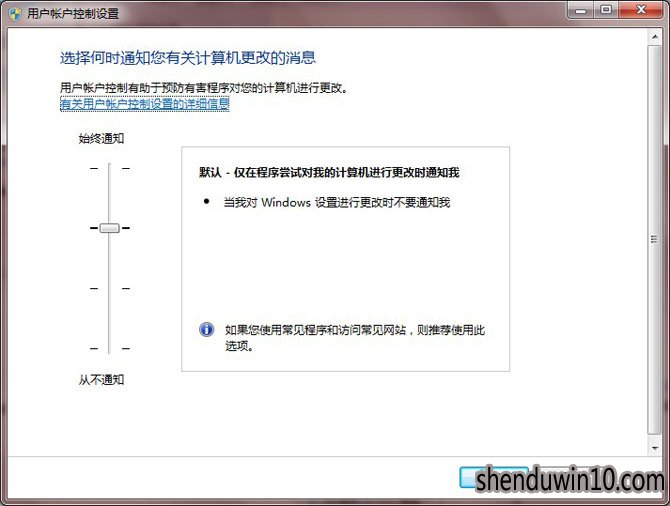
其实这些提示是可以通过系统的设置,让它们消失的,但前提就是用户自身也是要确认电脑系统是受到保护的,例如安装了杀毒软件、防火墙等这些。这其实也是微软为什么会设定一个这样的“烦人”提示的原因了,归根到底还是为了用户的系统安全。
在“开始”菜单搜索UAC,出现“更改用户账户控制设置”项之后,点击进入。
在“用户账户控制设置”对话框中,我们看到左边有三个级别的设定界限,不同的级别,系统对有害程序控制的力度是不一样的。在默认级别的基础上再自行调节降下一级之后,系统就不会暗屏出现对话框询问用户了。
三、手动分配虚拟内存和页面文件大小
在WindowsXP时代,自己去手动分配虚拟内容和页面文件大小,便有了明显的效果。虽然现在的Windows7系统普遍有较高的硬件配置,但对于一些用户来说还是有必要这样去做的。
在我的电脑属性面板内选择左边“高级系统设置”,弹出系统属性对话框,这时用户便会看到性能设置项,点击设置进入。选择“高级、程序”--确定--选择“自定义大小”,输入初始大小和最大值--设置。
四、转移临时文件存储位置
在Windows7系统中,临时文件是个吃硬盘大户,读写也比较频繁,一般的建议是用户最好不要放在系统盘,因为随着用户对电脑的频繁使用,系统中会持续性的产生临时文件,在没有通过定期的清理或者优化的情况下,系统盘的空间会越来越小,以至于会不断地影响电脑运行的速度。其实并不需要很刻意地去使用第三方的系统清理优化程序,通过Windows7系统自带的设置项,通过简单的修改就可以实现自优化。
在我的电脑属性面板,选择“高级系统设置”在系统属性中选择高级,看到高级标签下的“环境变量”项。在编辑用户变量对话框中,我们看到变量值处是可以进行编辑的部分,这里已经存在原系统默认的临时文件存放地址,我们可以直接将用户和系统的temp和tmp变量都改到另外的路径即可。
五、转移系统用户文件夹
Windows系统中,用户的文件夹会被很多软件设为默认的文件、资料以及档案存储的地方。同时经常玩游戏的用户也会发现吧?这里也是很多游戏存档待的地方。然而用户的文件夹正好安放的位置就是系统盘,系统一旦重装之后,用户文件夹倘若没有备份,那用户所存的资料就又都没了。考虑到这些,我们可以将它设置到系统盘外的其他地方,这一来即使重装了系统,所有配置、存档资料就都还存在的。
在文档属性中,用户点击选好文档转存的位置,点击设置保存位置即可。
- 专题推荐
- 深度技术系统推荐
- 1深度技术Ghost Win10 X32位 完美装机版2017.09月(免激活)
- 2深度技术 Ghost Win10 32位 装机版 V2016.09(免激活)
- 3深度技术Ghost Win10 (64位) 经典装机版V2017.07月(免激活)
- 4深度技术Ghost Win10 X64 精选纯净版2021v03(激活版)
- 5萝卜家园Windows11 体验装机版64位 2021.09
- 6深度技术Ghost Win10 x64位 完美纯净版2019年05月(无需激活)
- 7深度技术Ghost Win10 x64位 特别纯净版v2018.01(绝对激活)
- 8深度技术Ghost Win10 x64位 多驱动纯净版2019V08(绝对激活)
- 9深度技术 Ghost Win10 x86 装机版 2016年05月
- 10深度技术Ghost Win10 X32增强修正版2017V01(绝对激活)
- 深度技术系统教程推荐

